| 한줄 요약 | 지원사업의 기본정보를 입력하는 개요 단계에 대한 설명입니다. |
|---|
캠페인 생성하기: step1. 개요
개요 단계는 지원사업명, 공고내용, 모집기간 등 공고의 기본정보를 입력하는 과정입니다.
이 단계에서 지원자가 지원사업 전용 홈페이지를 클릭했을 때, 페이지 상에 보이는 필수정보를 입력합니다.
1. 개요 단계 입력항목
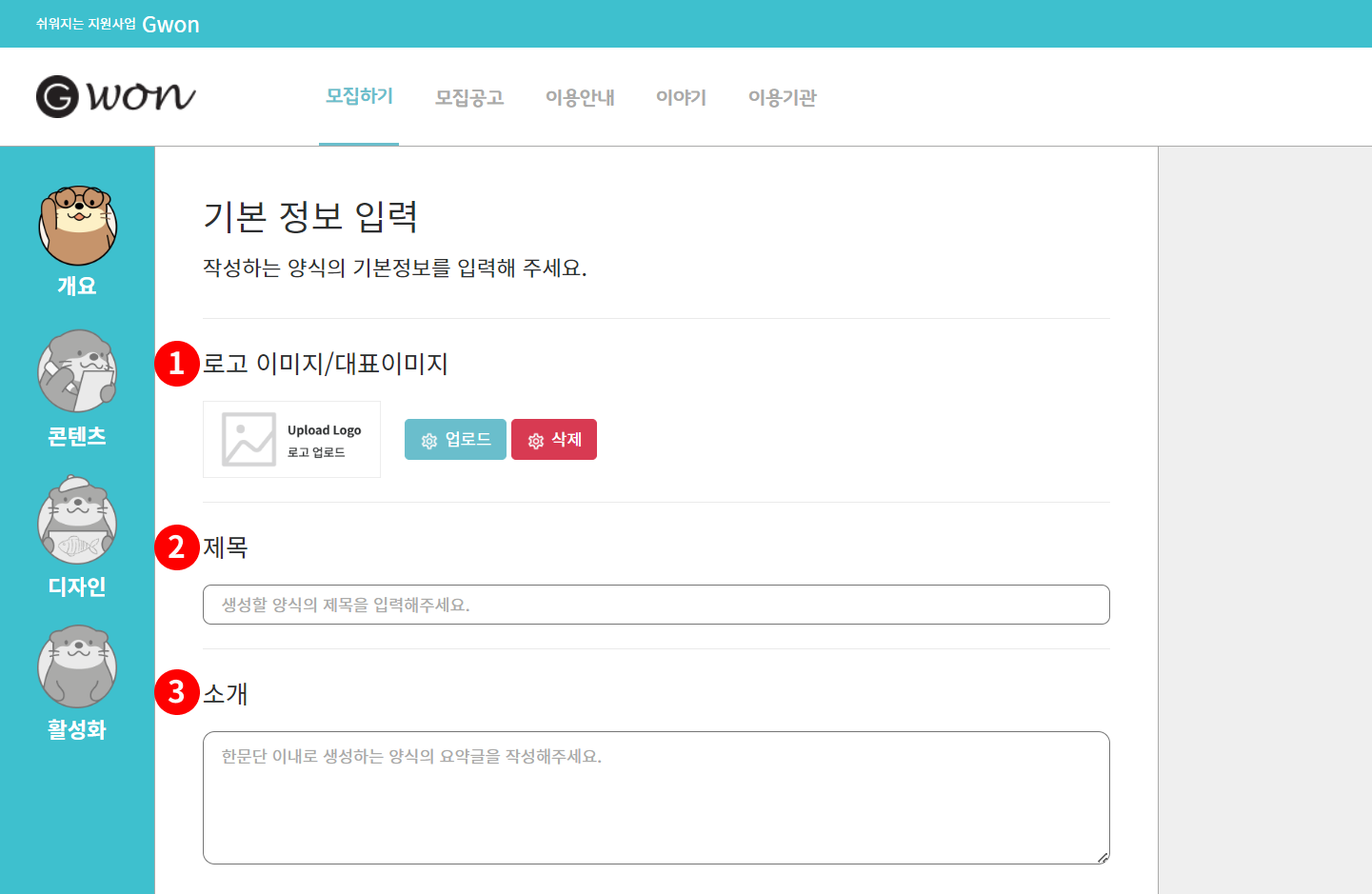
1) 대표 이미지 / 로고 이미지 (업로드) : 캠페인 페이지 메인 상단에 노출될 이미지를 업로드합니다.
2) 제목 : 진행될 지원사업 프로젝트 제목을 입력합니다.
3) 소개 : 사업 요약 정보를 한 문단 이내로 작성합니다.
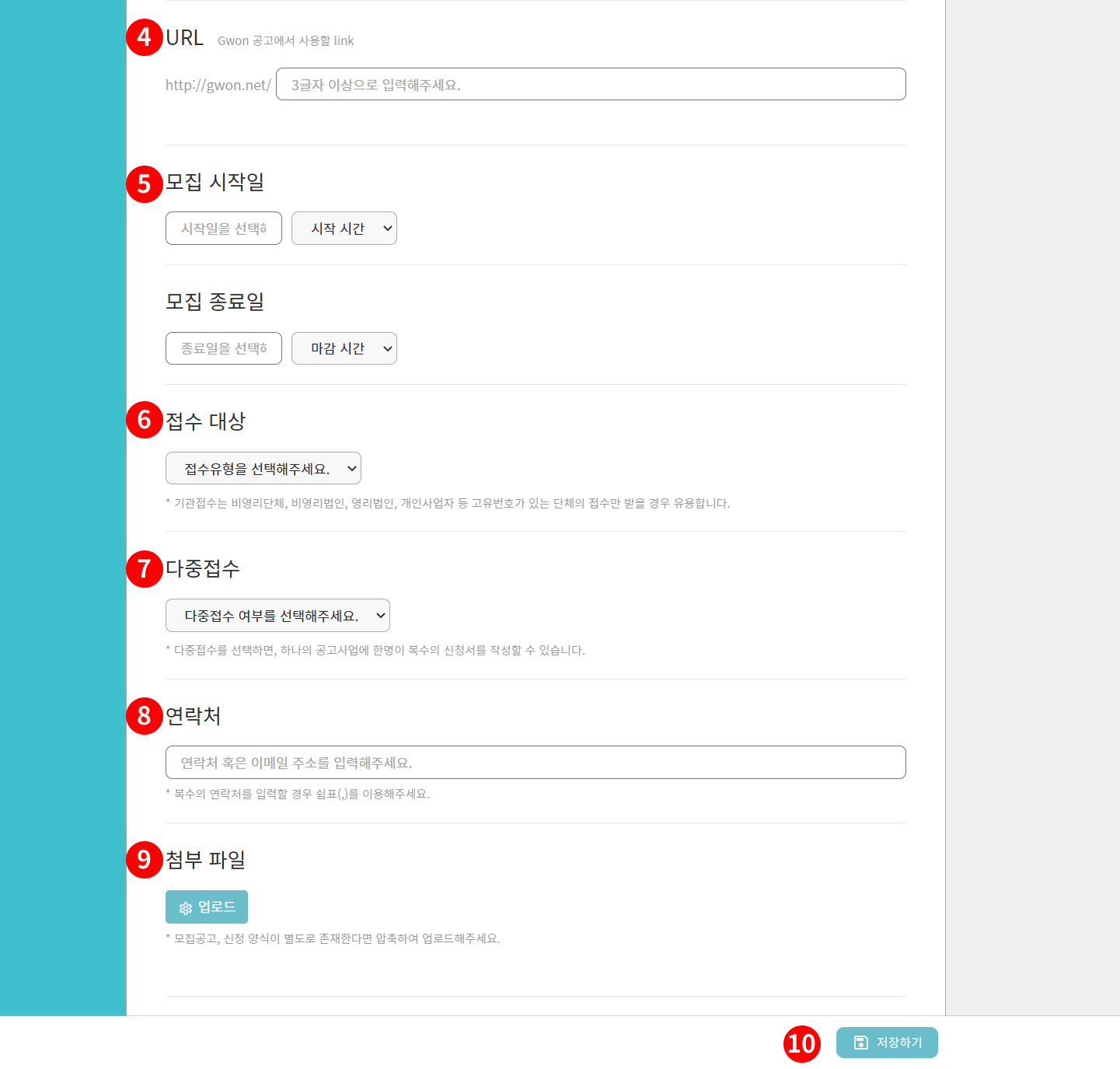
4) URL : 사업을 홍보할 때 사용할 URL 링크를 입력합니다.
5) 모집 시작일 / 모집 종료일 : 지원사업의 모집 기간을 입력합니다.
6) 접수 대상 : 신청받을 대상을 '개인 또는 기관' 중 선택합니다.
7) 다중 접수 : 하나의 계정의 중복 신청 여부에 대해 선택합니다.
8) 연락처 : 문의 가능한 연락처(이메일, 전화번호 등)를 입력합니다.
복수의 연락처를 입력할 경우 쉼표(,)를 이용하면 2개 이상 입력이 가능합니다.
9) 첨부파일 : 공고문, 지원서 등 신청 과정에 필요한 파일이 있을 경우 압축하여 업로드할 수 있습니다.
10) 저장 : 작성 후 반드시 하단의 '저장' 버튼을 클릭해야 합니다.
2. 항목별 상세 설명
1) 대표 이미지 / 로고 이미지
캠페인 페이지 메인 상단에 노출될 이미지를 업로드합니다.
'업로드' 클릭 > 업로드 팝업 화면 > '파일 선택' 클릭 > 등록
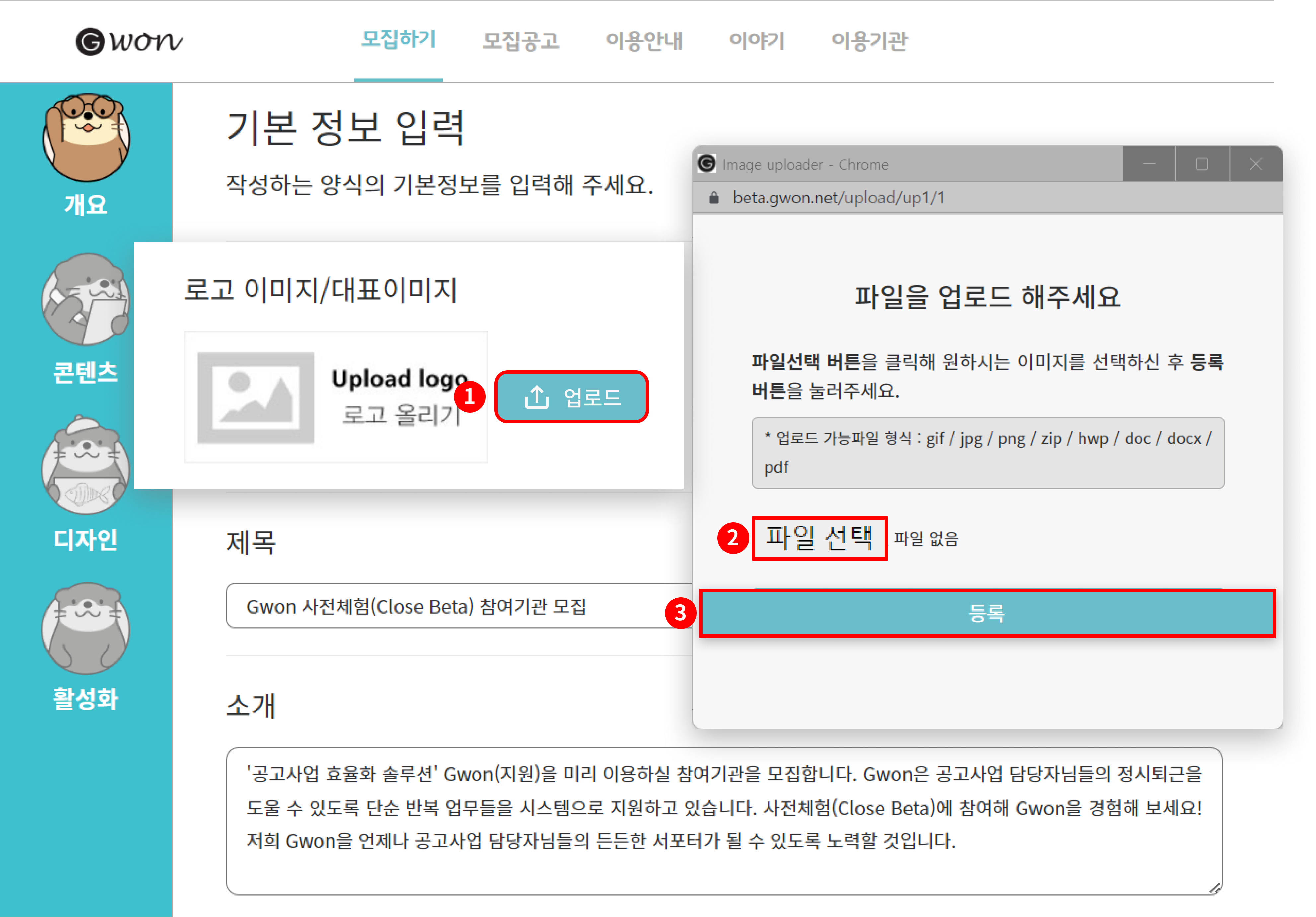
▼▼▼
업로드 된 이미지는 아래와 같이
캠페인 상단과 링크 공유시 보이는 이미지로 노출됩니다.
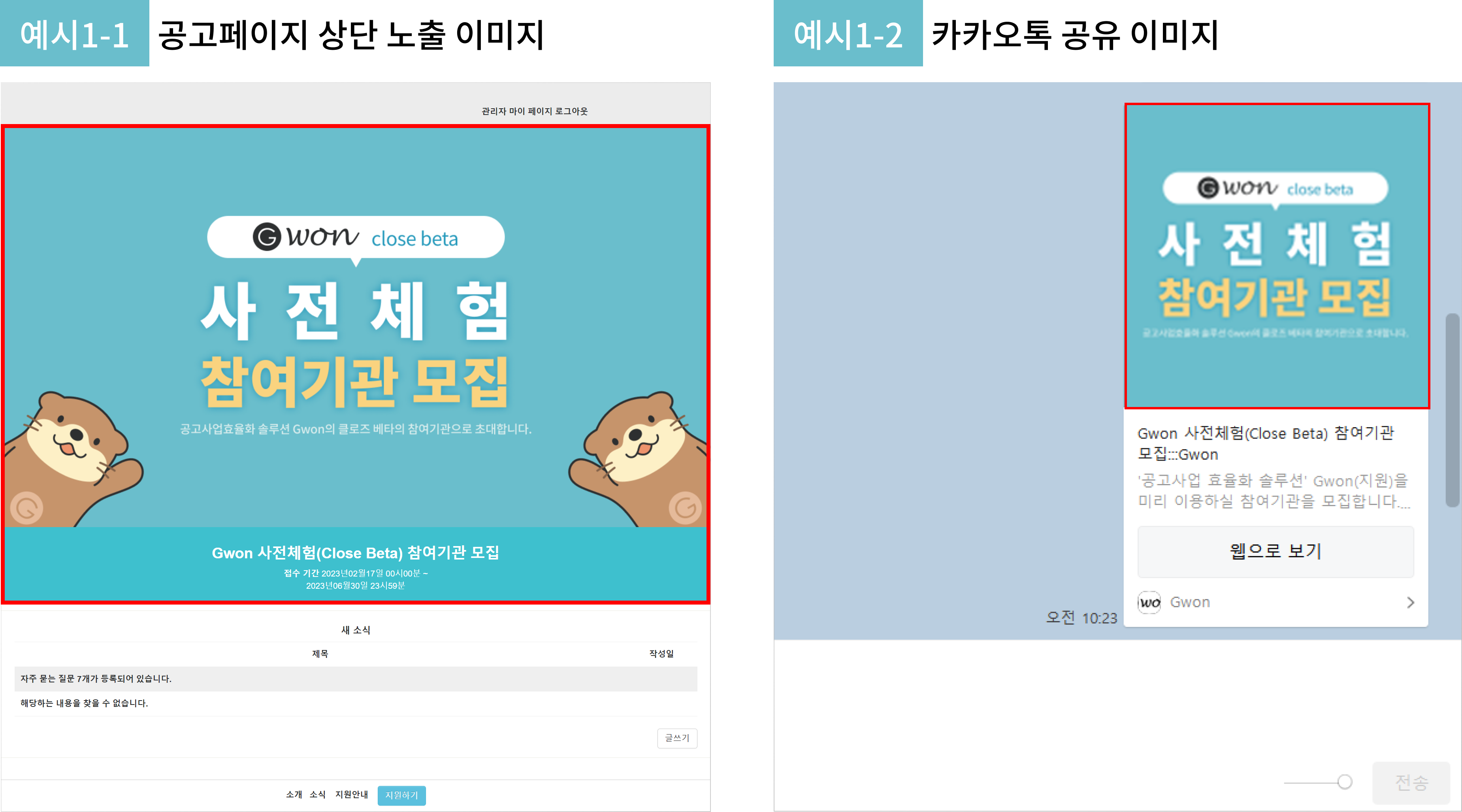
2) 제목, 3) 소개
진행될 지원사업(캠페인)의 '프로젝트 명'과 '요약된 소개 글'을 입력합니다.
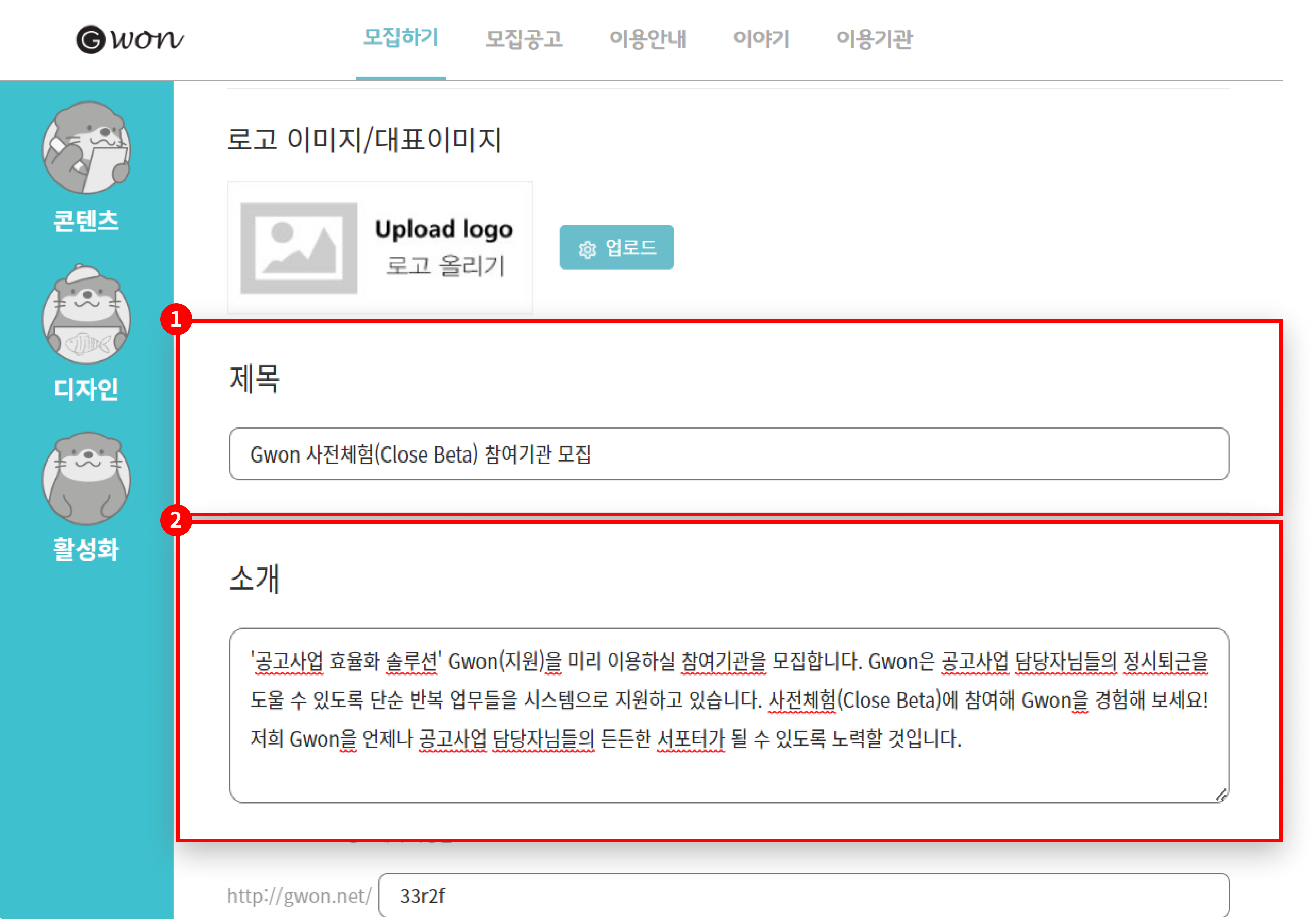
▼▼▼
입력된 제목과 소개 글은
캠페인 링크 공유 시 아래와 같이 노출됩니다.
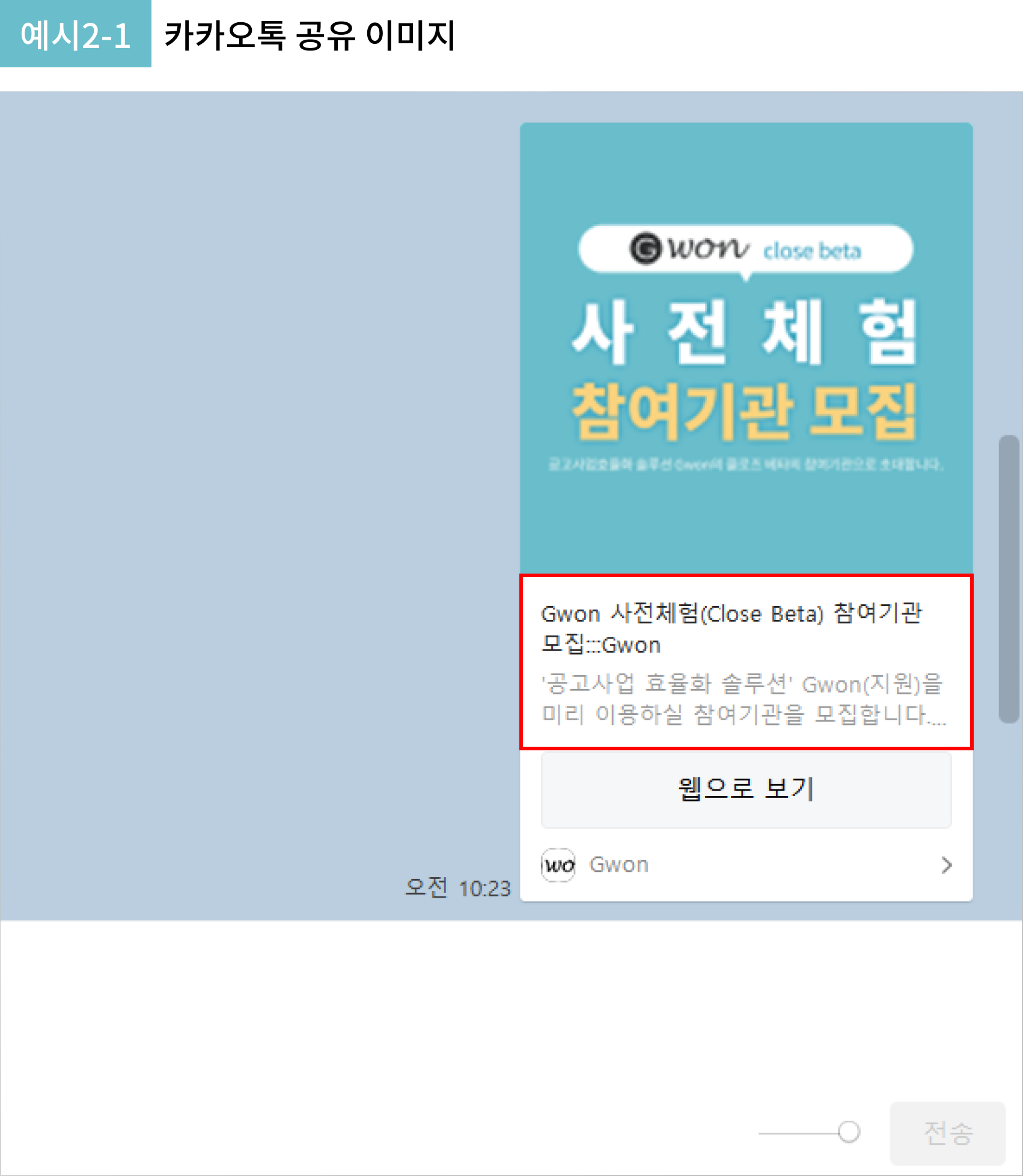
4) URL
생성할 캠페인의 링크 주소를 입력합니다.
링크 주소는 숫자와 영어로 입력 가능합니다.
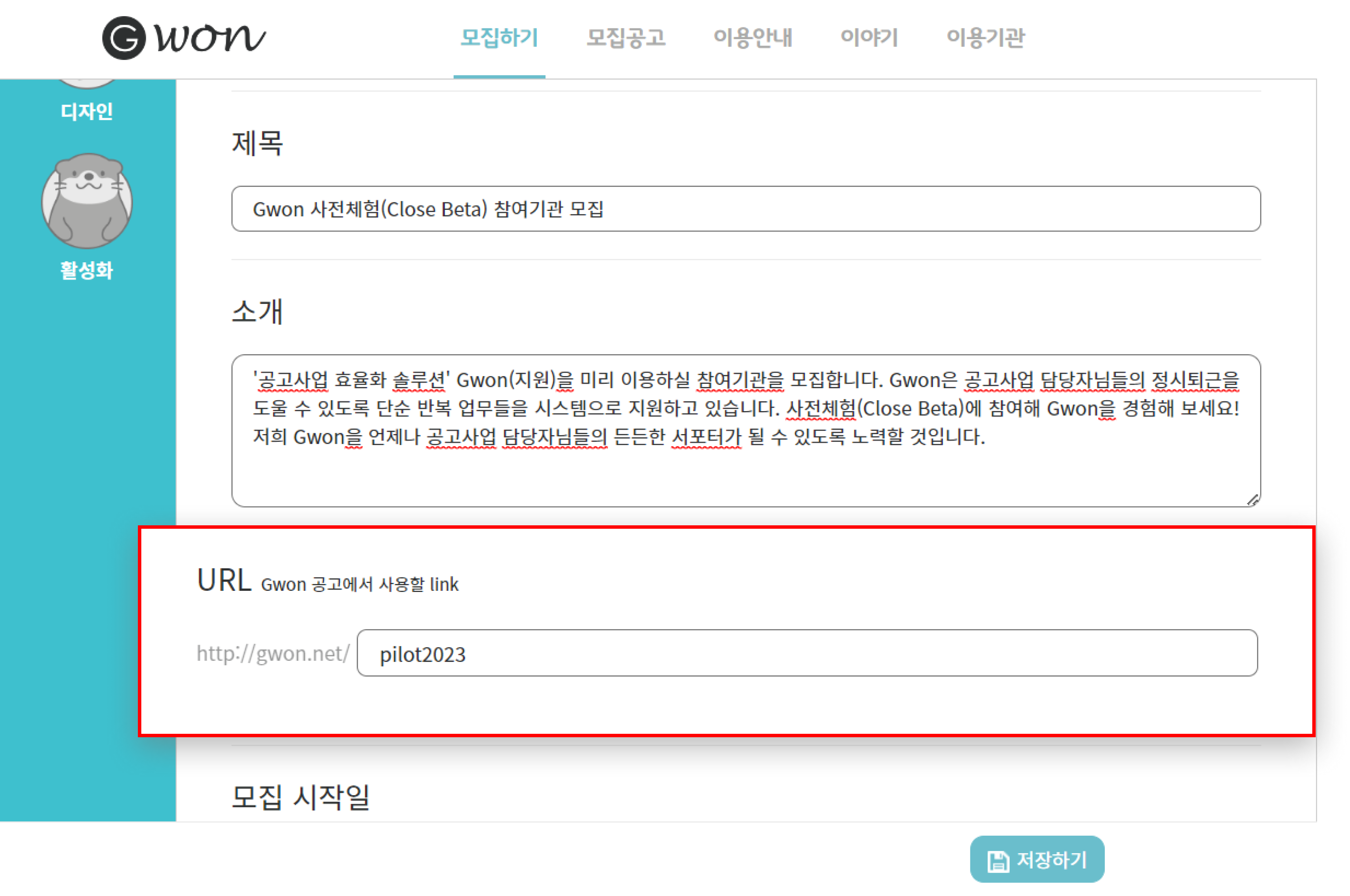
▼▼▼
기존 공고 게시글의 링크를 축약하기 위해 별도 작업이 필요했던 것과 달리
원하는 주소로 생성할 수 있고
캠페인 링크 공유 및 홍보 시 활용할 수 있습니다.
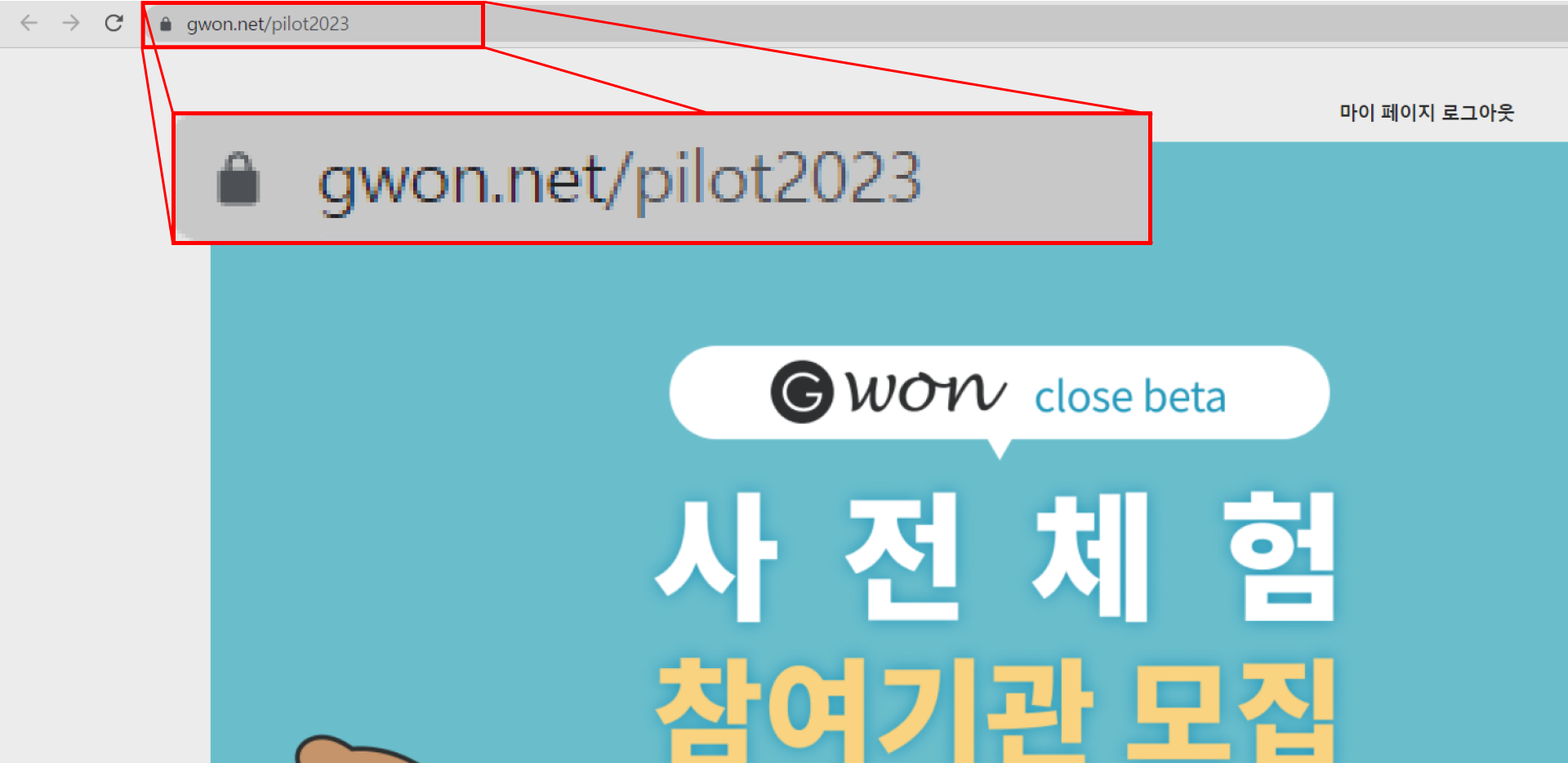
5) 모집 시작일 / 모집 종료일
캠페인의 모집 기간(접수 가능 기간)을 입력합니다.
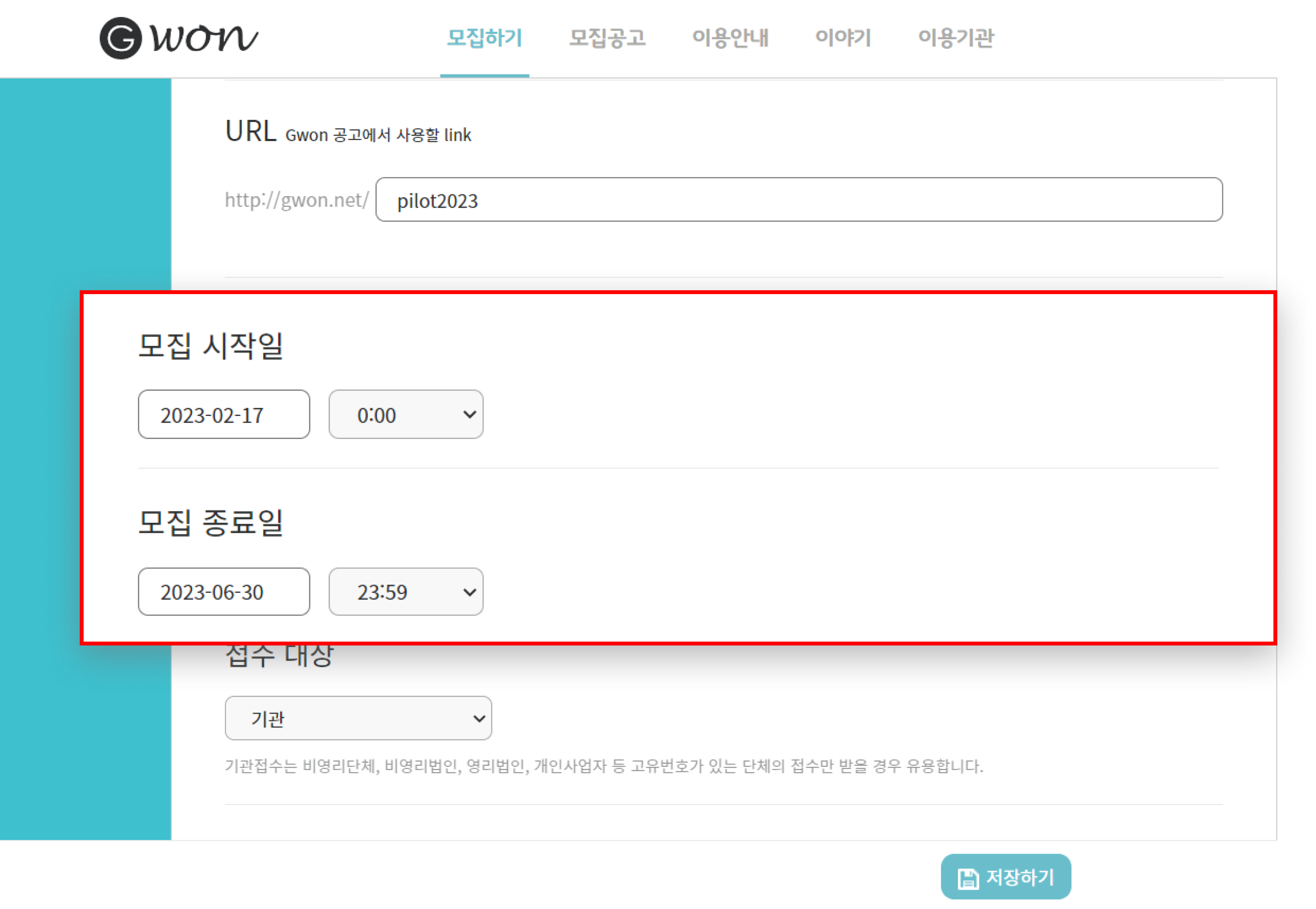
▼▼▼
24시간으로 설정할 수 있습니다.
오전 7시는 07:00, 오후 7시는 19:00로 입력합니다.
마감시간을 12일 자정으로 설정할 경우, 12일 23:59으로 설정하면 됩니다.
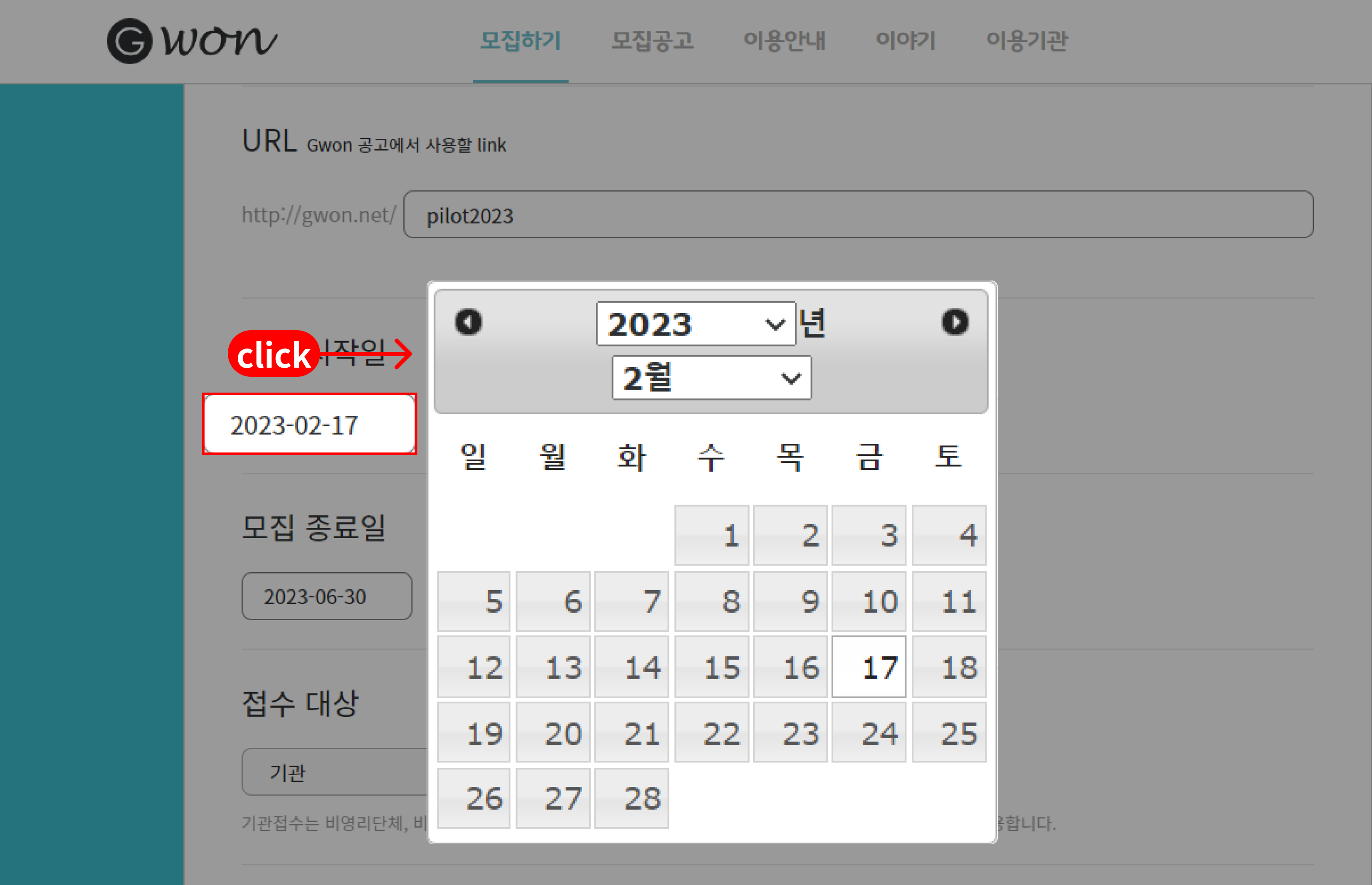
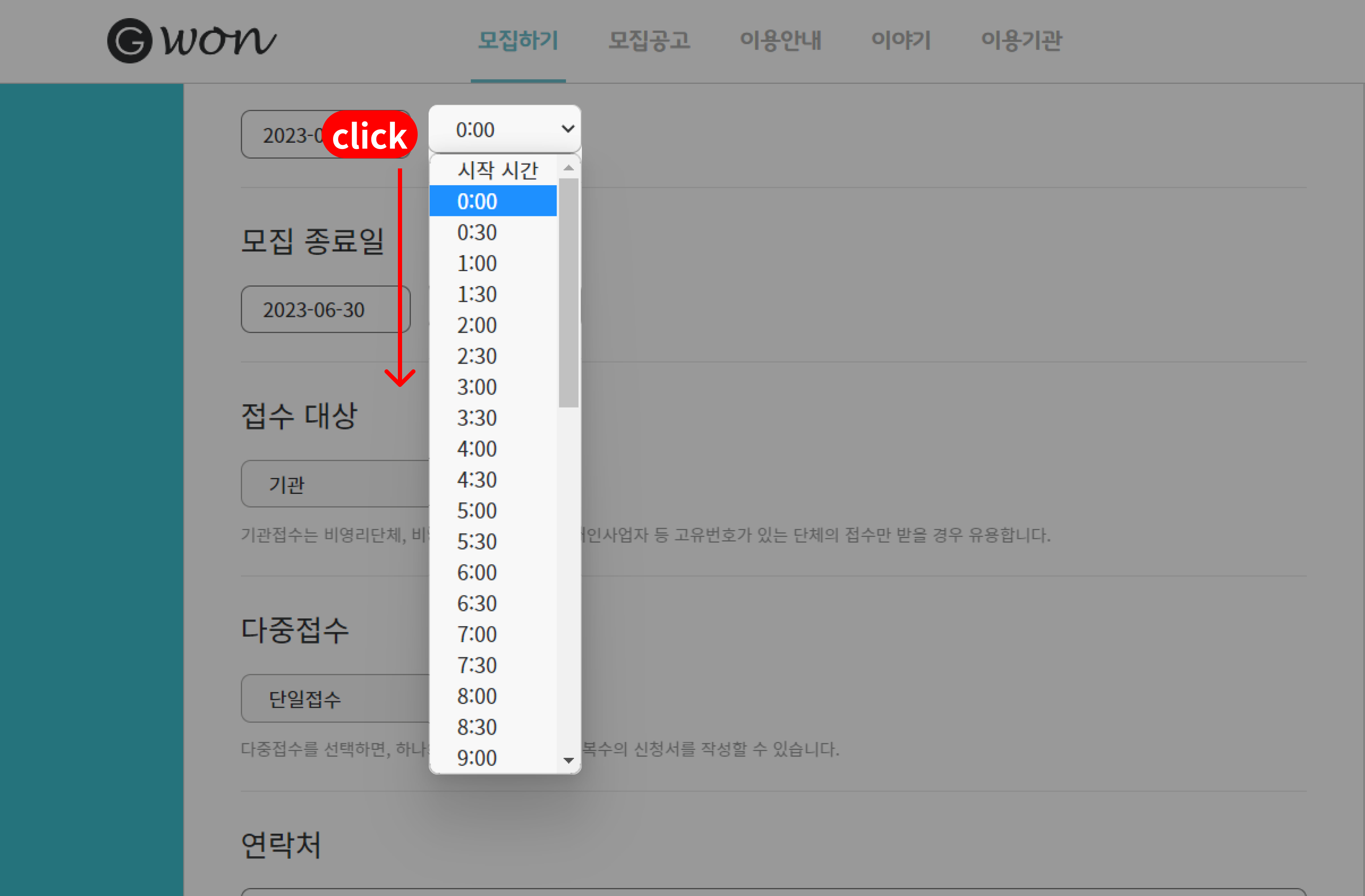
6) 접수대상
접수대상을 '개인 또는 기관'으로 설정할 수 있습니다.
'개인'은 개인 참여자를 대상으로 한 사업일 경우 적합합니다.
'기관'은 비영리단체, 비영리법인, 영리법인, 개인사업자 등 고유번호가 있는 단체의 접수를 받길 원하는 경우 적합합니다.
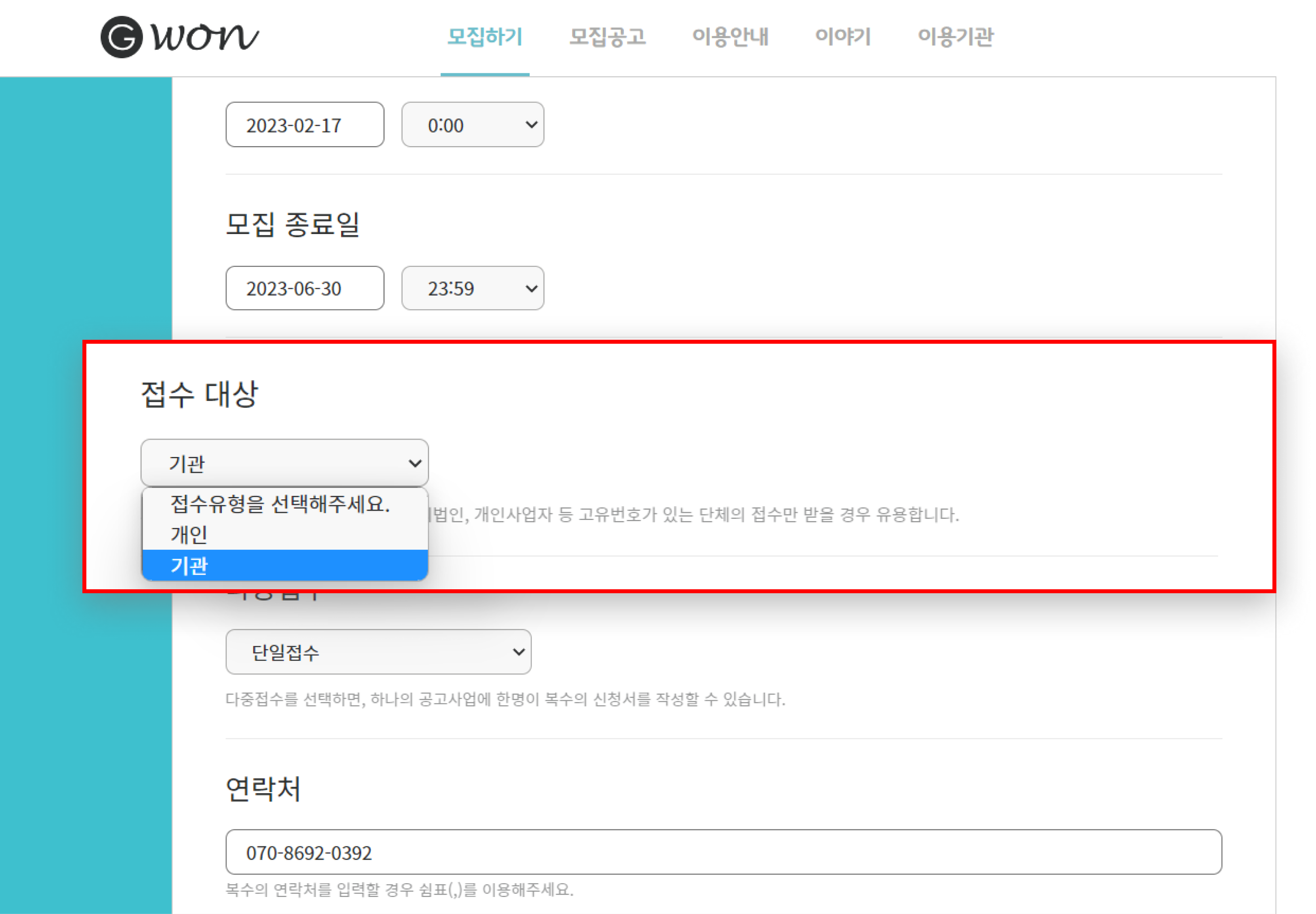
7) 다중접수
단일접수, 다중접수 중 지원사업 특성에 맞는 접수 방식을 선택할 수 있습니다.
'단일접수'는 한 지원자당(=한 계정당) 1개의 신청만 받도록 설정됩니다.
'다중접수'는 한 지원자가(=한 계정당) 여러 건의 신청서를 접수할 수 있도록 설정됩니다.
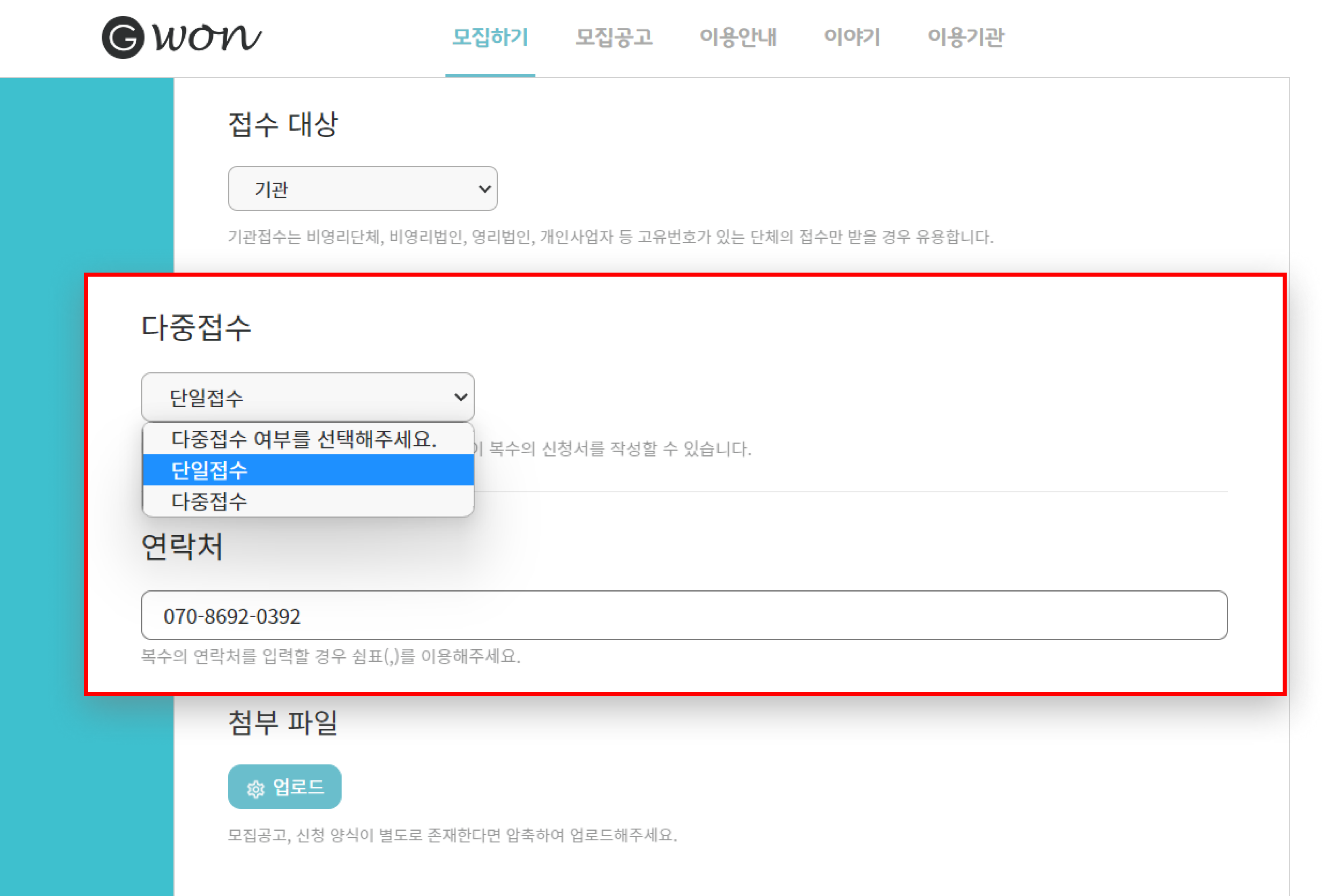
8) 연락처
캠페인과 관련된 문의가 가능한 연락처를 입력합니다.
전화번호, 이메일 등 복수의 연락처를 입력할 경우 각 연락처를 쉼표(,)로 구분해 주세요.
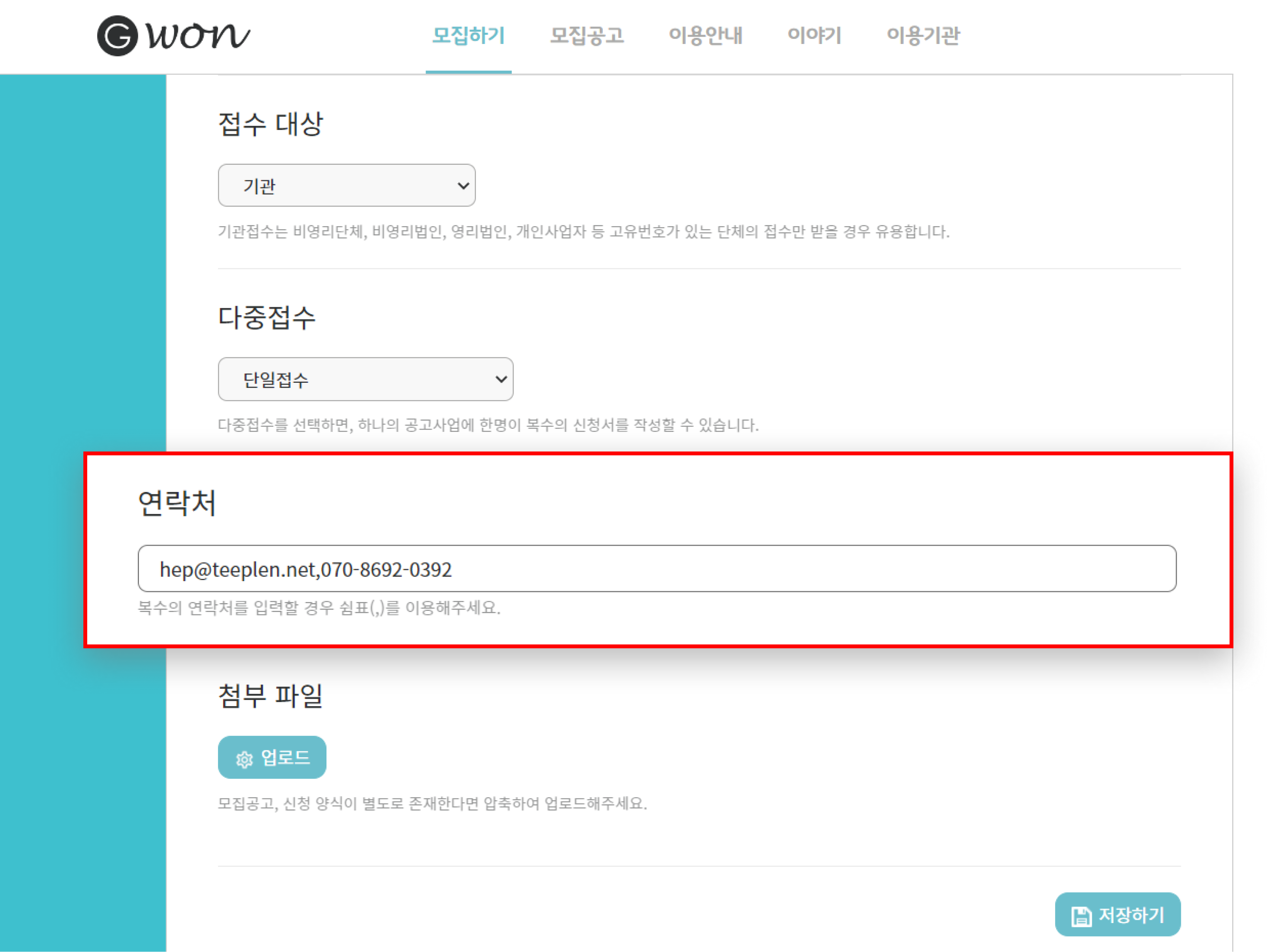
▼▼▼
연락처 입력 시, 캠페인 페이지 하단에 아래와 같이 노출됩니다.
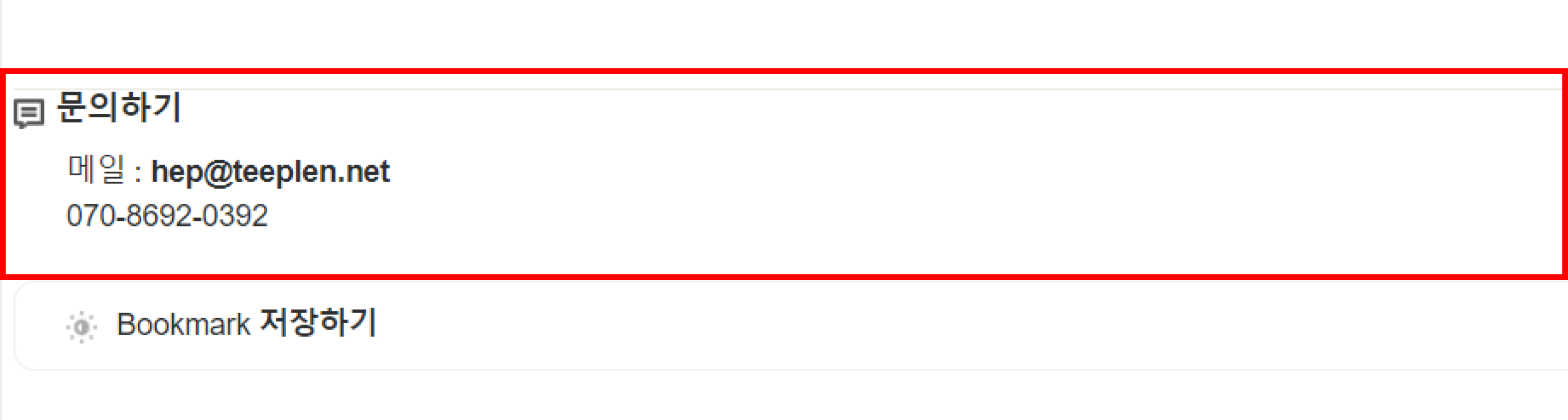
9) 첨부파일 및 '개요' 작성 내용 저장
사업 공고와 관련된 파일을 업로드해 지원자가 관련 파일을 다운로드할 수 있습니다.
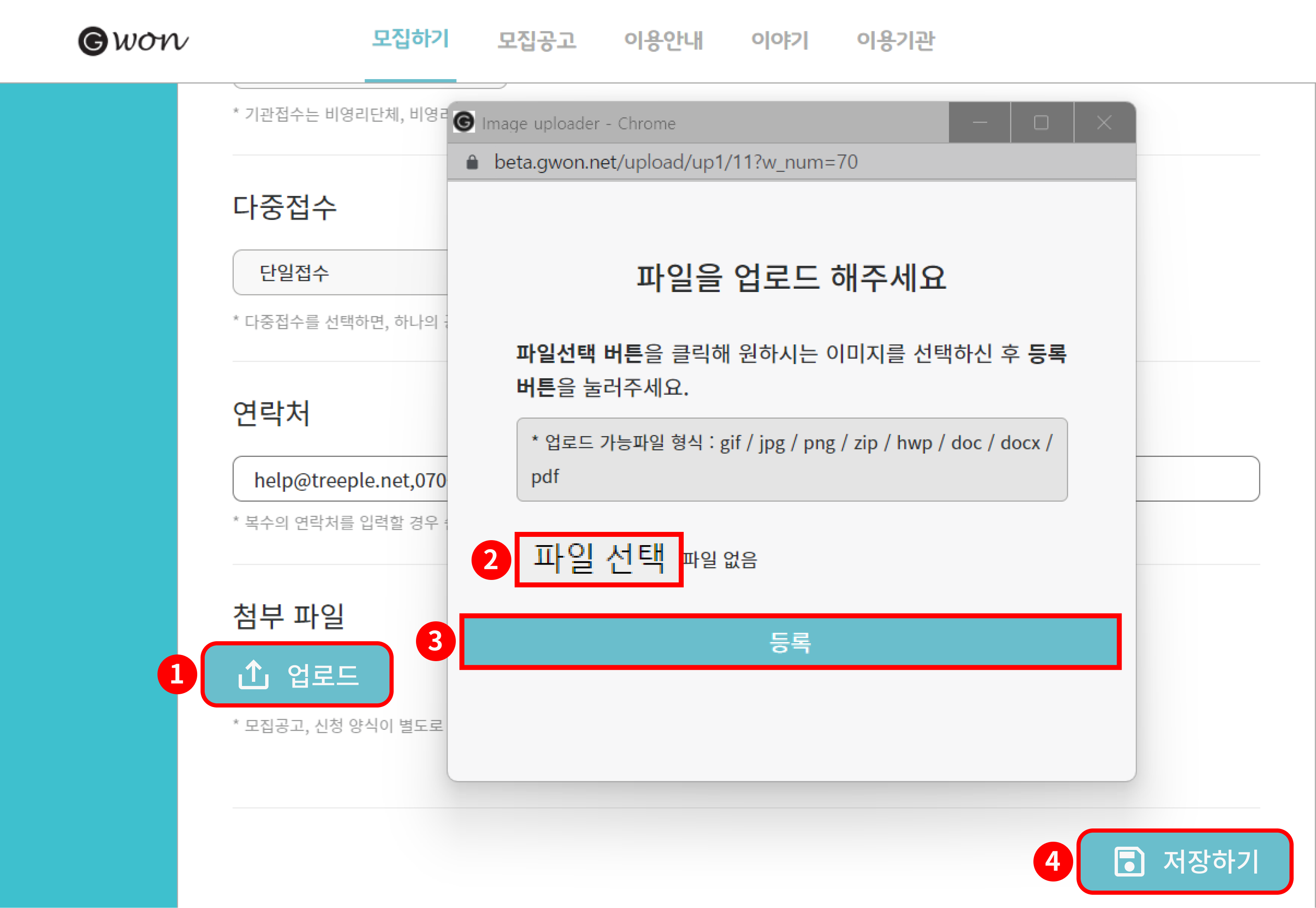
*마지막에 반드시 '저장하기' 버튼을 클릭해, 지금까지 작성한 '개요' 내용을 저장한 후 다음 단계로 넘어가시길 바랍니다.
✔️캠페인 개설 두번째 단계로 넘어가기 [캠페인 생성하기: 콘텐츠]
지원사업 전용 홈페이지(캠페인)는 무엇일까요?
지원사업 전용 홈페이지와 홈페이지 구성에 대한 설명입니다.
|
캠페인 개설 전 준비사항
완성도 있는 페이지 개설을 위한 3가지 ‘상단 이미지, 본문 내용, 접수 항목’에 대한 설명입니다.
|
[캠페인 개설 step1] 개요 입력
지원사업의 기본정보를 입력하는 개요 단계에 대한 설명입니다.
|
[캠페인 개설 step2] 콘텐츠 업로드
지원사업의 세부 내용과 지원 항목을 입력하는 콘텐츠 단계에 대한 설명입니다.
|
[캠페인 개설 step3] 디자인 변경
- 지원사업 전용 홈페이지의 템플릿 디자인을 변경하는 디자인 단계에 대한 설명입니다.
|
[캠페인 개설 step4] 페이지 활성화
지원사업 전용 홈페이지의 원활한 관리를 위해 설정하는 활성화 단계에 대한 설명입니다.
|